Il est tout à fait impossible de trouver une personne qui possède un site Web WordPress et ne souhaite pas augmenter le trafic de son site Web. Et lorsque nous parlons de classement et de trafic, les mots clés et les métadonnées ont une importance incomparable.
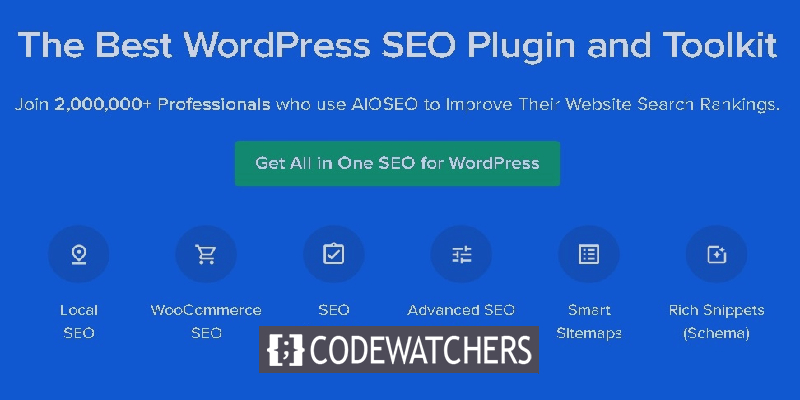
Ajouter des mots clés et des métadonnées à votre site Web signifie le faire toucher plus de personnes, élargir votre audience et améliorer le référencement de votre site Web. Dans ce didacticiel, nous allons vous aider à ajouter des mots clés et des métadonnées à votre site Web.
Importance des mots clés et des métadonnées
Les mots clés et les métadonnées vous aident à rendre votre contenu reconnaissable aux moteurs de recherche. Il permet au moteur de recherche d'avoir une idée vivante de votre contenu pour le promouvoir auprès du public concerné.
Les mots clés sont des mots ou des expressions importants utilisés dans le contenu. Ces mots ou expressions sont susceptibles d'être utilisés par les utilisateurs pour rechercher votre contenu.
Créer des sites Web incroyables
Avec le meilleur constructeur de page Elementor
Commencer MaintenantMetadata ou Meta Description est une brève introduction de votre contenu. Il est affiché dans le résultat de la recherche Google pour que l'utilisateur ait une petite idée de votre contenu avant de le lire.

Les mots clés et les métadonnées sont des balises HTML. Ils peuvent ne pas être essentiels pour le contenu de votre page, mais sont efficaces pour les moteurs de recherche et les navigateurs à utiliser.
Pendant ce temps, on ne sait pas dans quelle mesure les mots clés et les métadonnées sont efficaces pour le contenu, mais l'utilisation efficace des mots clés et des métadonnées peut vous aider à améliorer le classement de votre site Web.
L'utilisation de mots clés ciblés dans tout votre contenu peut aider le moteur de recherche à présenter votre contenu vers le haut lorsque l'utilisateur utilise le même mot exact pour rechercher le contenu.
Les plugins SEO dédiés jouent un rôle important dans l'utilisation efficace des mots clés et des métadonnées pour augmenter le taux de clic et améliorer le classement de votre site Web WordPress.
Maintenant que vous avez suffisamment de connaissances sur les mots clés et les métadonnées, nous allons de l'avant vers le plugin All In One SEO qui vous offre un package complet pour répondre à vos besoins liés au référencement.
SEO tout-en-un
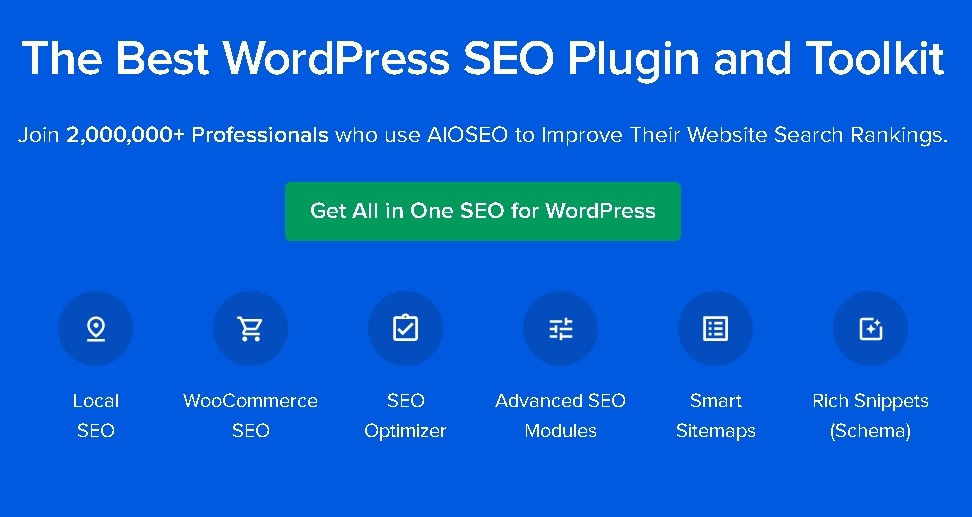
SEO tout-en-un est l'un des plugins SEO les plus populaires qui offre tout un ensemble d'outils pour optimiser votre site Web pour le référencement.
Il est entièrement conçu pour intégrer le référencement de votre site Web et vous aider à améliorer le classement de votre site Web et à augmenter le trafic. Il est très réactif et assez simple à utiliser, même pour ceux qui ne sont pas familiarisés avec le codage.
Comment ajouter des mots clés et une description sur un message
Une fois que vous avez installé le plugin SEO tout-en-un, vous serez dirigé vers un assistant de configuration.
Terminez la configuration et appuyez sur Terminer la configuration et Aller au tableau de bord.

Ensuite, vous devez activer la prise en charge des mots-clés car les fonctionnalités des mots-clés sont désactivées par défaut.
Rendez-vous sur les apparences de recherche à partir de l'option SEO All In One dans le tableau de bord.
Basculez vers l'onglet Avancé en bas et activez le bouton Utiliser les mots-clés méta.
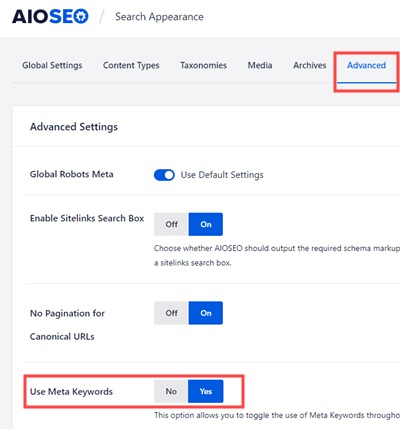
Il existe également un tas d'options que vous pouvez utiliser pour les mots-clés et les balises automatisés si vous le souhaitez.
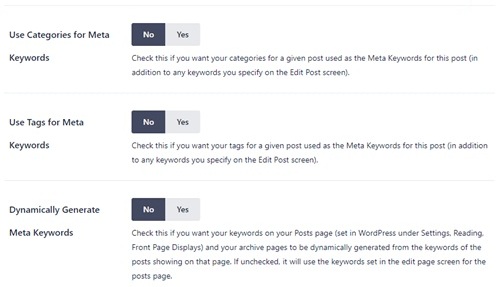
Enregistrez vos paramètres en appuyant sur le bouton Enregistrer les modifications.
Maintenant que vous avez activé la prise en charge des mots-clés, vous pouvez continuer et ajouter des méta-mots-clés et des méta descriptions à votre contenu WordPress.
Sur la page d'édition de contenu, accédez à la page Paramètres AIOSEO sous la zone de contenu.
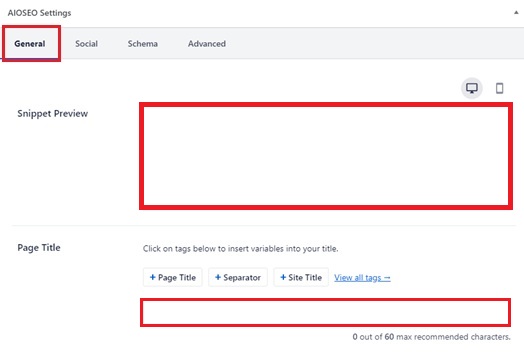
Il y aura une description automatisée, un champ pour le titre de la page et pour la méta-description.
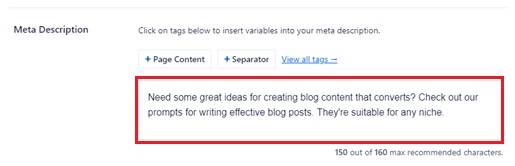
Vous devez remplir le champ Meta Description. Dès que vous commencez à faire cela, la description générée automatiquement commencera à changer en votre méta-description entrée manuellement.
AIOSEO conservera également le nombre de mots pour vous car Google ne permet d'afficher que 160 caractères.
Enregistrez toutes vos modifications ou publiez le message avec votre nouvelle méta-description.
De plus, vous pouvez également ajouter des balises à votre méta-description. Par défaut, le plugin All In One SEO propose un séparateur et une balise de contenu de page, tandis que vous utilisez également d'autres balises.
Dans le champ de méta-description, tapez «#» et tout le menu déroulant vous montrera les balises disponibles.
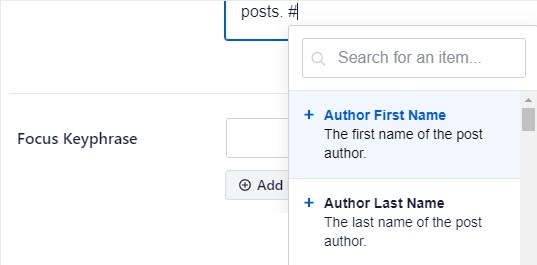
Ajoutez les balises souhaitées et enregistrez les modifications.
Nous passons maintenant à la partie suivante qui consiste à ajouter des mots-clés méta à votre contenu pour de meilleures améliorations.
Sur la page Paramètres AIOSEO, accédez à l'onglet Avancé.
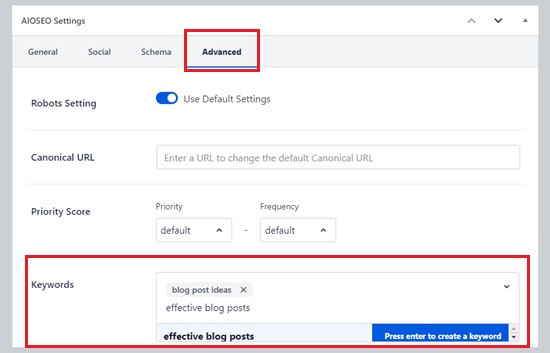
En bas de l'écran, un champ Mots clés dédié vous permettra de saisir vos mots clés. Appuyez simplement sur Entrée après avoir saisi votre mot-clé.
Vous recevrez également des recommandations du plugin AIOSEO. Assurez-vous de sauvegarder vos modifications.
Comment ajouter des mots-clés et une description sur la page d'accueil
Le plugin All In One SEO vous permet également de mettre la Meta Description et les Meta Keywords sur votre page d'accueil.
Pour ce faire, rendez-vous simplement sur la page Paramètres globaux à partir des apparences de recherche dans votre barre d'administration, puis faites défiler jusqu'à la section Page d'accueil.
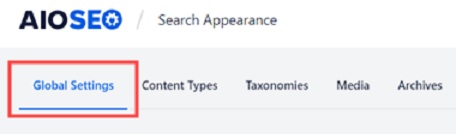
Dans la section Page d'accueil, saisissez tous les mots-clés comme vous l'avez fait pour les articles ou les pages.
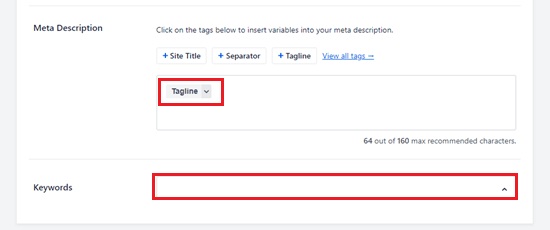
Par défaut, votre slogan sera utilisé pour la description. Vous pouvez le laisser tel quel ou le personnaliser si vous le souhaitez.
Semblable aux articles et aux pages, il existe également une option pour ajouter des balises simplement en tapant un '#' dans le champ.
C'est ainsi que vous pouvez utiliser la méta-description et les méta-mots-clés sur votre site Web pour l'aider à améliorer son classement. Et c'est tout pour ce tutoriel, nous espérons que nous réussissons à améliorer votre site Web. Pour rester à jour, assurez-vous de nous rejoindre sur Facebook et Twitter.





